Introduction à Photoshop
Photoshop est un logiciel d'édition d'images puissant et largement utilisé développé par Adobe Systems. Il fournit une large gamme d'outils et de fonctionnalités qui permettent aux utilisateurs de manipuler, d'améliorer et de créer des images numériques avec précision et créativité. Que vous soyez graphiste professionnel, photographe ou intéressé par l'art numérique, Photoshop offre des possibilités infinies d'édition et d'amélioration des images.
Dans cette introduction à Photoshop, nous couvrirons certains outils essentiels et présenterons des exemples pratiques pour vous aider à démarrer.
Présentation de l'interface
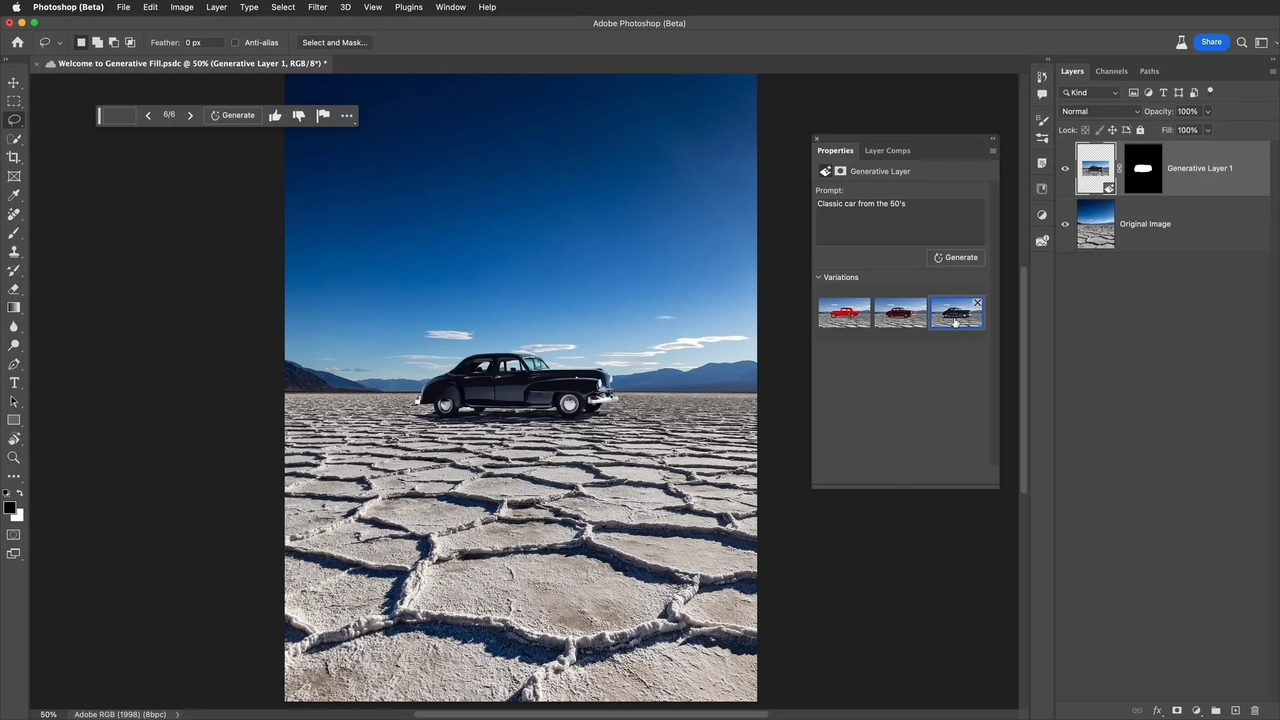
À l'ouverture de Photoshop, vous verrez un espace de travail composé de divers panneaux, menus et outils. Les panneaux les plus couramment utilisés sont le panneau Calques (pour gérer et organiser les calques d'image), le panneau Outils (pour sélectionner et utiliser les outils d'édition) et la barre d'options (pour personnaliser les paramètres des outils). Familiarisez-vous avec ces éléments pour naviguer efficacement dans le logiciel.
Outils de sélection
Les outils de sélection vous permettent d'isoler et de travailler avec des parties spécifiques d'une image. Certains outils de sélection populaires dans Photoshop incluent l'outil Marquee (pour les sélections géométriques de base), l'outil Lasso (pour les sélections à main levée) et l'outil Baguette magique (pour sélectionner des zones en fonction de la couleur et du ton). Vous pouvez combiner ces outils et utiliser des modificateurs comme Ajouter à la sélection ou Soustraire de la sélection pour affiner vos sélections.
Exemple: utilisez l'outil Lasso pour sélectionner une personne sur une photo, puis copiez-la et collez-la dans un arrière-plan différent.
Calques et modes de fusion
Les calques sont un concept fondamental dans Photoshop. Ils vous permettent d'empiler plusieurs éléments ou ajustements les uns sur les autres, permettant ainsi une édition non destructive. Chaque calque peut avoir sa propre opacité, son mode de fusion et ses effets. Les modes de fusion déterminent la manière dont les calques interagissent les uns avec les autres, créant divers effets tels que des superpositions, des ombres, etc.
Exemple: Placez une image d'un paysage sur un calque et une silhouette sur un autre calque. Expérimentez avec différents modes de fusion pour créer une image composite où la silhouette apparaît intégrée dans le paysage.
Calques de réglage
Les calques de réglage offrent un moyen non destructif de modifier la couleur, la luminosité, le contraste d'une image, etc. Ils peuvent être ajoutés au-dessus de votre pile de calques, affectant tous les calques en dessous. Les calques de réglage sont accompagnés de masques, ce qui vous permet d'appliquer de manière sélective des réglages à des zones spécifiques d'une image.
Exemple: Ajoutez un calque de réglage Teinte/Saturation et réduisez la saturation pour créer un effet noir et blanc. Ensuite, utilisez le masque de calque pour révéler la couleur d'un objet spécifique dans l'image.
Outils de retouche
Photoshop propose plusieurs outils de retouche pour améliorer ou modifier des zones spécifiques d'une image. L'outil Clone Stamp vous permet de dupliquer des pixels d'une partie d'une image à une autre, tandis que l'outil Healing Brush aide à supprimer les imperfections de manière transparente. Les outils Spot Healing Brush et Patch sont utiles pour éliminer les imperfections, les rides ou les objets indésirables.
Exemple: utilisez l'outil Correcteur pour supprimer un élément distrayant d'une photo de paysage, comme une poubelle ou une personne en arrière-plan.
Filtres et effets
Photoshop comprend une large gamme de filtres et d'effets qui peuvent transformer radicalement les images. Les filtres peuvent être appliqués à une image entière ou à des calques spécifiques, ce qui vous permet de régler la netteté, le flou, les distorsions, etc. Vous pouvez également appliquer des filtres artistiques pour donner à vos images un aspect unique.
Exemple: appliquez le filtre Flou gaussien pour créer un effet de rêve sur un portrait ou utilisez le filtre Fluidité pour déformer un objet de manière créative.
Texte et typographie
Photoshop vous permet d'ajouter et de manipuler du texte dans vos images. Vous pouvez choisir parmi une variété de styles de police, de tailles et de couleurs. De plus, vous pouvez appliquer des effets tels que des dégradés, des ombres et des traits pour créer une typographie visuellement attrayante.
Exemple: Créez une affiche en ajoutant du texte à une image. Expérimentez avec différentes polices, tailles et couleurs pour créer une composition visuellement attrayante. Appliquez des effets tels que des ombres portées ou des dégradés pour améliorer l'apparence du texte.
Manipulation de photo
Photoshop est largement utilisé pour la manipulation de photos, où vous pouvez modifier et transformer des images de manière imaginative. Vous pouvez combiner plusieurs photos, ajuster les couleurs et l'éclairage et créer des scènes surréalistes ou fantastiques.
Exemple: Prenez deux photos ou plus et mélangez-les de manière transparente pour créer un effet de double exposition. Ajustez l'opacité et les modes de fusion de chaque calque pour obtenir un résultat visuellement saisissant.
Restauration d'images
Photoshop peut être un outil précieux pour restaurer des photographies anciennes ou endommagées. Vous pouvez réparer les rayures, les déchirures ou les zones décolorées à l'aide d'outils de clonage, de cicatrisation et de correction. De plus, vous pouvez régler le contraste, la luminosité et la balance des couleurs pour redonner vie aux anciennes images.
Exemple: restaurez une vieille photo de famille en réparant les rayures et les déchirures. Utilisez les outils Clone Stamp et Healing Brush pour remplir les zones manquantes et appliquez des calques de réglage pour améliorer le contraste et la couleur.
Conception graphique
Photoshop est largement utilisé dans la conception graphique pour créer des logos, des graphiques Web et du matériel promotionnel. Il fournit des outils pour la création de formes vectorielles, le recadrage et le redimensionnement des images, les réglages de couleur et les styles de calque.
Exemple: Créez une carte de visite à l'aide de Photoshop. Créez une mise en page, ajoutez votre logo et vos coordonnées, et expérimentez avec des styles et des effets de calque pour créer un design professionnel et visuellement attrayant.
Collage de photos
Photoshop vous permet de créer des collages de photos visuellement époustouflants en combinant plusieurs images en une seule composition. Vous pouvez organiser, redimensionner et faire pivoter les photos, appliquer des modes de fusion et des masques, et ajouter du texte ou des graphiques pour une touche personnalisée.
Exemple: créez un collage sur le thème du voyage en utilisant des images de différentes destinations. Disposez les photos dans une disposition visuellement agréable, appliquez les modes de fusion pour les fusionner et ajoutez du texte ou des graphiques pour étiqueter chaque emplacement.
Peinture numérique
Photoshop fournit des outils et des pinceaux puissants pour la peinture numérique. Vous pouvez créer des illustrations à partir de zéro, simuler des techniques de peinture traditionnelles et appliquer diverses textures et effets. L'utilisation de calques permet une expérimentation facile et une édition non destructive.
Exemple: Peignez une scène de paysage à l'aide des pinceaux de Photoshop. Expérimentez avec différents styles de pinceaux, opacités et modes de fusion pour créer de la profondeur et du réalisme dans votre peinture.
Composition d'images
Photoshop vous permet de combiner plusieurs images pour créer des compositions cohérentes. En sélectionnant et en mélangeant avec soin des éléments de différentes photos, vous pouvez créer des scènes uniques et imaginatives.
Exemple: créez une composition surréaliste en mélangeant des éléments de différentes images. Combinez des éléments comme des nuages, de l'eau et des objets pour former une scène cohérente et fantastique.
Effets spéciaux
Photoshop propose une gamme d'effets spéciaux qui peuvent ajouter une touche créative à vos images. Des effets d'éclairage et des dégradés aux textures et aux superpositions, vous pouvez transformer vos photos en pièces visuellement saisissantes.
Exemple: appliquez un effet d'étalonnage des couleurs cinématique à une photo, améliorant ainsi l'ambiance et l'atmosphère. Expérimentez avec des calques de réglage, des dégradés et des superpositions pour obtenir l'aspect souhaité.
Création GIF
Photoshop vous permet de créer des GIF animés en combinant plusieurs images ou cadres. Vous pouvez contrôler la synchronisation, les options de boucle et ajouter des effets ou des superpositions de texte pour créer des animations attrayantes et dynamiques.
Exemple: Créez un GIF animé simple en combinant une séquence d'images ou de cadres. Expérimentez avec différents effets et timings pour donner vie à vos images.
Manipulation et distorsion d'image
Photoshop fournit des outils puissants pour manipuler et déformer les images, vous permettant de créer des effets uniques et surréalistes. Vous pouvez utiliser des outils tels que Liquéfier, Déformer et Transformer pour étirer, tordre ou remodeler des objets et des éléments dans une image.
Exemple: Prenez une photo de portrait et utilisez l'outil Fluidité pour exagérer les traits du visage, par exemple en agrandissant les yeux ou en élargissant le sourire. Cela peut donner un effet fantaisiste ou caricatural.
Assemblage panoramique
Photoshop a une fonction appelée Photomerge qui vous permet d'assembler plusieurs photos pour créer une image panoramique. Vous pouvez capturer une série d'images à partir d'une scène et utiliser Photomerge pour les aligner automatiquement et les mélanger de manière transparente.
Exemple: Prenez plusieurs photos d'un paysage tout en déplaçant l'appareil photo horizontalement. Utilisez la fonction Photomerge de Photoshop pour combiner les images en une seule prise panoramique grand angle.
3D Conception et rendu
Photoshop offre des fonctionnalités 3D qui vous permettent de créer et de manipuler des objets 3D dans le logiciel. Vous pouvez importer des modèles 3D, appliquer des textures et des matériaux, et même rendre des scènes réalistes avec des éclairages et des ombres.
Exemple: importez un modèle 3D d'un objet et positionnez-le dans une scène virtuelle. Personnalisez les matériaux, l'éclairage et les angles de caméra pour créer une composition 3D visuellement attrayante.
Le traitement par lots
Photoshop vous permet d'automatiser les tâches répétitives et d'appliquer des ajustements ou des effets à plusieurs images à la fois. Ceci est particulièrement utile lorsque vous travaillez avec un grand nombre de photos nécessitant des modifications similaires.
Exemple: redimensionnez, renommez et appliquez un filtre spécifique à un lot d'images à l'aide de la fonction de traitement par lots de Photoshop. Cela permet de gagner du temps et d'assurer la cohérence entre plusieurs fichiers.
Exportation pour le Web et l'impression
Une fois que vous avez terminé de modifier une image dans Photoshop, vous devrez l'exporter à différentes fins. Que ce soit pour une utilisation Web ou pour l'impression, Photoshop propose diverses options pour optimiser et enregistrer vos images dans différents formats de fichiers.
Exemple: Exportez une image pour une utilisation Web en la redimensionnant à une résolution appropriée, en optimisant la taille du fichier et en l'enregistrant dans un format adapté au Web, tel que JPEG ou PNG. De même, préparez une image pour l'impression en ajustant le profil de couleur, la résolution et en l'enregistrant dans un format de haute qualité comme TIFF ou PSD.
Conclusion
Ces exemples présentent les capacités de Photoshop et montrent comment il peut être utilisé pour la manipulation d'images, la conception 3D avancée, l'automatisation et la préparation d'images pour différents supports.